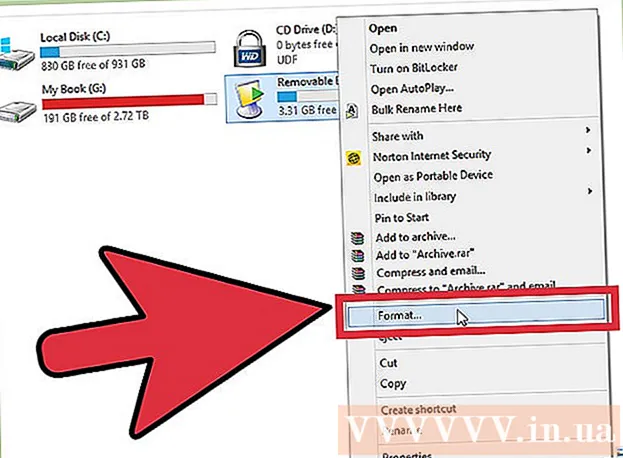
MəZmun
Windows 7 quraşdırırsınız? Bunu etmək üçün bir kompüter mütəxəssisi olmaq və ya qarışıq sənədlərlə məsləhətləşmək lazım deyil. Yalnız bu məqaləni izləyin, Windows 7-ni kompüterinizə çox tez quracaqsınız!
Addımlar
3-cü hissə 1: DVD-ni istifadə edərək Windows-u quraşdırın
Yeni Quraşdırma
Bu forma kompüterə tamamilə yeni bir əməliyyat sistemi qurmaq istəyən istifadəçilər üçündür (sabit diskdəki bütün məlumatları silib Windows quraraq) və ya əməliyyat sistemi olmayan bir kompüter.
BIOS-a giriş. Əməliyyat sistemini quraşdırmaq istədiyiniz kompüteri söndürün və yenidən başladın. BIOS ekranı görünəndə düyməni basın Del, Esc, F2, F10 və ya F9 sistem BIOS-a daxil olmaq üçün (kompüter anakartından asılı olaraq). BIOS giriş açarı ümumiyyətlə ekranda yazılır.

Açılış seçimləri menyusunu tapın. BIOS açılış menyusu fərqli mövqelərə, ekran adlarına və ya nişanlara malikdir, lakin yenə də onları tapa bilərsiniz.- Açılış seçimləri menyusunu tapa bilmirsinizsə, daha çox məlumat üçün BIOS adını (ümumiyyətlə BIOS menyu menyusunda yerləşir) onlayn axtarın.

Kompüterinizin ilk açılış cihazı olaraq CD-ROM sürücüsünü seçin.- Hər bir model fərqli olsa da, açılış seçimləri menyusunda ilk açılış CD-ROM sürücüsünü qurmaq üçün daxil ola biləcəyiniz çıxarıla bilən cihazın adı var. Cihazların siyahısını açılış sırasına görə görəcəksiniz. Yükləmə seçimini tapa bilmirsinizsə təlimatlara baxın və ya internetdə axtarın.
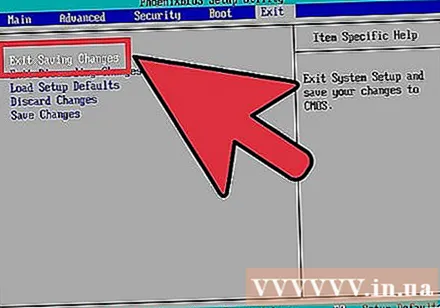
Ayar dəyişikliklərini qeyd edin. Ekranda göstərilən düyməni basın və konfiqurasiyanı saxlamaq üçün BIOS menyusunda saxlama seçimini seçin.
Söndür. Mövcud əməliyyat sistemində bağlamağı və ya kompüter sönənə qədər güc düyməsini basıb saxlamağı seçərək söndürə bilərsiniz.
Maşını açın və Windows 7 diskini CD / DVD sürücüsünə daxil edin.
Kompüteri sürücüdən başladın. Diski taxdıqdan sonra kompüteri işə salın. Kompüter açıldıqda, kompüteri sürücüdən başlamaq istədiyinizi soruşsanız düyməni basın. Razılaşdıqdan sonra maşın Windows Quraşdırmasını yükləyəcək.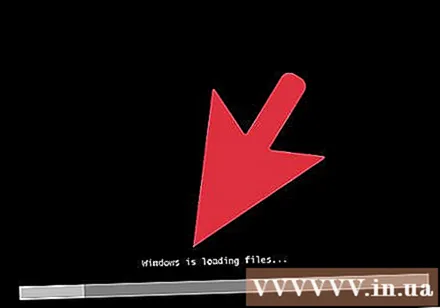
- Bir diskdən önyükləməli olub-olmadığınızı soruşmasanız, bir anda səhv etmisiniz. Problemi həll etmək üçün əvvəlki addımları yenidən edin.
Windows Quraşdırma seçin. Windows Quraşdırmasını yüklədikdən sonra ekranda bir pəncərə görünəcəkdir. Dilinizi, klaviatura tərzinizi, tarix və vaxt formatınızı seçin, sonra vurun növbəti (Növbəti).
Düyməni vurun İndi qurun (İndi qurun).
Şərtləri qəbul edin. Microsoft Proqram Lisenziyası Şərtlərini oxuyun, qutunu yoxlayın Lisenziya şərtlərini qəbul edirəm (Lisenziya şərtlərini qəbul edirəm), sonra vurun növbəti.
Parametrləri seçin Xüsusi (Xüsusi).
Hansı sabit diskə və bölməyə Windows qurmaq istədiyinizə qərar verin. Sabit disk, məlumatların saxlandığı kompüterin aparatıdır; Bölmə sabit diski ayrı hissələrə "bölür".
- Sabit diskdə məlumat varsa, bütün məlumatları silin və ya format (Format).
- Göstərilən siyahıda sabit disk seçin.
- Basın Sürücü seçimləri (inkişaf etmiş) (Sabit disk seçimləri (inkişaf etmiş)).
- Basın Format Disk seçimlərində.
- Kompüter hələ bölməyibsə, Windows-u quraşdırmaq üçün bir bölmə yaradın.
- Siyahıdan sabit disk seçin.
- Basın Sürücü seçimləri (inkişaf etmiş).
- Seçin yeni (Yeni) Disk seçimlərində.
- Bir ölçü seçin və vurun tamam.
- Sabit diskdə məlumat varsa, bütün məlumatları silin və ya format (Format).
İstədiyiniz sabit disk və bölməyə Windows qurun. Windows'u harada quracağınıza qərar verdikdən sonra seçin və vurun növbəti. Windows qurulmağa başlayacaq. reklam
Təkmilləşdirin
Quraşdırma Təkmilləşdirin köhnə bir Windows versiyasından son versiyaya (Windows Vista-dan Windows 7-yə nümunə) bir yüksəlişdir.
Kompüterinizi həmişəki kimi əməliyyat sisteminə yükləyin.
Kompüterin Windows 7 ilə uyğun olub olmadığını yoxlayın. İstifadə edin Windows 7 Yeniləmə Məsləhətçisi kompüteri Windows 7-ə yüksəldib-etdirmədiyini yoxlamaq üçün. Buradan yükləyin.
Kompüterinizi Windows quraşdırılması üçün hazırlayın.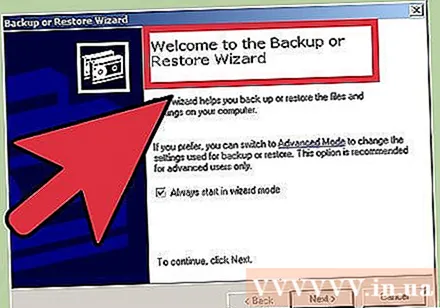
- Kompüterinizi zərərli proqram üçün tarayın. Zərərli proqram Windows-u düzgün qurmağınızın qarşısını alır.
- Quraşdırmaya mane ola biləcəyi üçün antivirus proqramını söndürün və ya silin.
- Yeniləmə prosesini sürətləndirmək üçün lazımsız proqramları silin. Windows 7 qurduqdan sonra yenidən qura bilərsiniz.
- Windows'u Windows Update ilə yeniləyin.
- Yeniləmə prosesini sürətləndirmək üçün lazımsız sənədləri silin.
- Quraşdırma uğursuz olduqda və məlumat itkisi olduqda sabit diskinizin ehtiyat nüsxəsini çıxarın (istəyə görə).
Bu addımda Windows 7 quraşdırma diskini kompüterə daxil edin.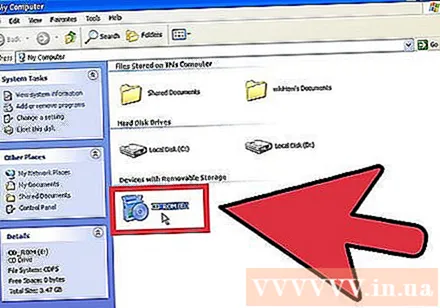
Windows Quraşdırmaya başlayın. Disk yükləndikdən sonra Başlat → Kompüter vurun, Windows 7 quraşdırma diskinə uyğun sürücünü iki dəfə vurun və faylı iki dəfə vurun. setup.exe boşqabda. Maşın quraşdırmaya davam etməsinə icazə verin.
Basın İndi qurun (İndi qurun).
Windows Quraşdırma üçün yeniləmələrin quraşdırılıb-quraşdırılmayacağına qərar verin. Yeniləmə, Windows Quraşdırma yolu ilə müəyyən edilmiş problemləri düzəltməkdir və yeniləmə quraşdırılması Windows 7 Qurğusunun daha hamar və daha sabit işləməsinə kömək edir. Yeniləməni quraşdırmaq üçün vurun Quraşdırma üçün ən son yeniləmələri əldə etmək üçün Onlayn olun (tövsiyə olunur) (Ən son quraşdırma yeniləməsini yükləmək üçün onlayn olun (tövsiyə olunur)). Yeniləməni atlamaq üçün vurun Quraşdırma üçün ən son yeniləmələri əldə etməyin (Ən son quraşdırma yeniləmələrini yükləməyin).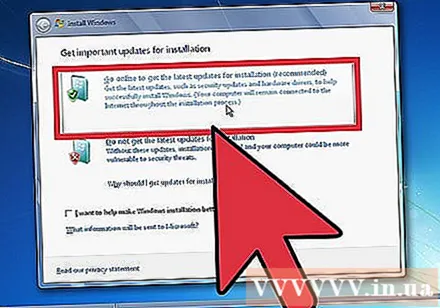
Lisenziya şərtlərini qəbul edin. Microsoft Proqram Lisenziyası Şərtlərini oxuyun, qutunu yoxlayın Lisenziya şərtlərini qəbul edirəmvə basın növbəti.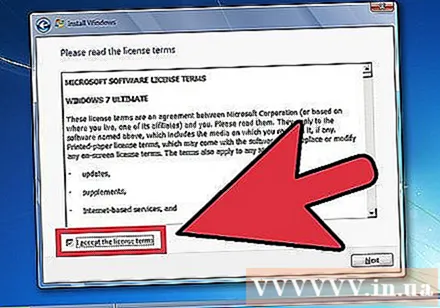
Parametrləri seçin Təkmilləşdirin (Yüksəldin). reklam
3-cü hissə 2: USB və ya Xarici Sabit Diskdən istifadə edərək quraşdırılma
Windows Quraşdırmasını bir USB və ya Xarici Sabit Diskə quraşdırın
Davam etmədən əvvəl Windows Quraşdırma sənədini başqa bir cihazda quraşdırmalısınız.
Kompüterə ən azı 4GB tutumlu bir USB və ya xarici sabit disk daxil edin.
Şəxsi məlumatları sabit diskdən köçürün.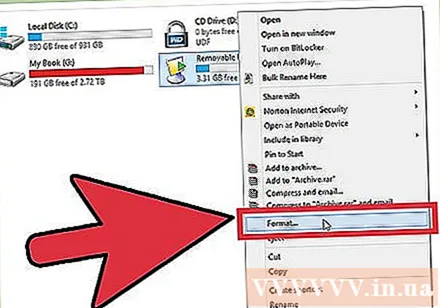
Windows 7 Quraşdırma ISO-nu yükləyin. ISO faylı bir görüntü diskidir. Qeyd: ISO fayl yükləmə prosesi istifadə etdiyiniz şəbəkə sürətindən asılıdır.
- Yükləmə linklərinin siyahısı burada mövcuddur.
- Veb saytına keçid işləmirsə, link siyahısını yükləmək üçün buraya vurun.
Yükləyin və quraşdırın Windows 7 USB / DVD Yükləmə Aracı dan bu link.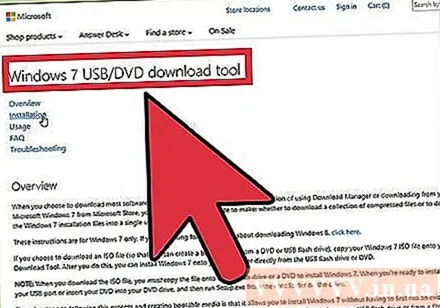
ISO sənədini yüklədikdən sonra açın Windows 7 USB / DVD Yükləmə Aracı.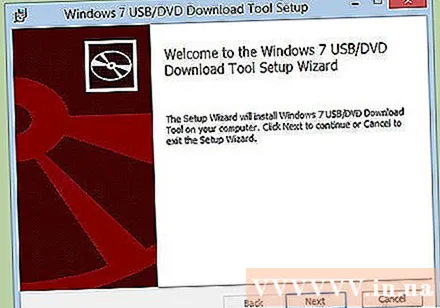
ISO seçin. Ekranda 4-cü addım 1: ISO sənədini seçin (Adım 1: ISO sənədini seçin) Windows 7 USB / DVD Yükləmə Aracı, tıklayarak yüklənmiş ISO sənədini seçin Baxın (Giriş), sonra vurun növbəti davam etmək.
Ekranda 4-cü addım:Media növünü seçin (Adım 2: Mediya növünü seçin), seçin USB cihaz (USB cihaz).
Ekranda 4-dən 3-cü addım:USB cihazını daxil edin (Adım 3: USB cihazını qoşun), Quraşdırma sənədini kopyalamaq istədiyiniz cihazı seçin və vurun Kopyalamağa başlayın (Kopyalamağa davam edin).
- Bir səhv mesajı alındıqda Kifayət qədər boş yer yoxdur (Yeterli boş yer yoxdur), düyməni vurun USB cihazını silin (USB cihazını silin), bu seçim cihazdakı bütün məlumatları siləcəkdir.
Sonra Windows 7 USB / DVD Yükləmə Aracı ISO sənədini, USB və ya xarici sabit diski kopyalayaraq Windows'u qurmağa hazır olun.
- Artıq ISO sənədini artıq lazım olmadığı üçün kompüterinizdən silə bilərsiniz.
Yeni Quraşdırma
Bu forma kompüterə tamamilə yeni bir əməliyyat sistemi qurmaq istəyən istifadəçilər üçündür (sabit diskdəki bütün məlumatları silib Windows quraraq) və ya əməliyyat sistemi olmayan bir kompüter. (Qeyd: Köhnə kompüterlər bəzən xarici yaddaş vasitəsi ilə yeni Windows qura bilmir).
Windows 7 Quraşdırması olan cihazı kompüterə qoşun.
BIOS-a giriş. Windows qurmaq istədiyiniz kompüteri söndürün, sonra yenidən açın. BIOS ekranı görünəndə və ya istənildikdə düyməni basın Del, Esc, F2, F10 və ya F9 (kompüter anakartından asılıdır) BIOS-a daxil olmaq üçün. BIOS-a daxil olmaq üçün istifadə olunan düymələr ümumiyyətlə ekranda göstərilir.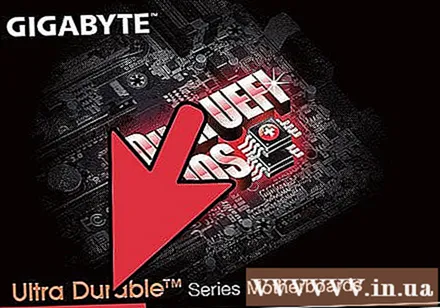
BIOS açılış seçimini tapın. Önyükleme seçimləri menyusu yer, ad və simvol ilə fərqlənə bilər, ancaq yenə də tapa bilərsiniz.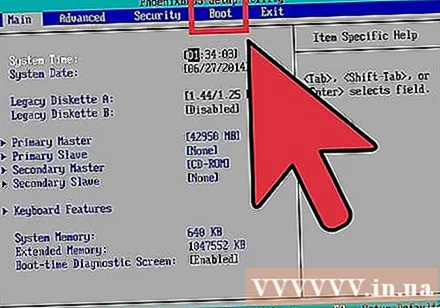
- Tapa bilmirsinizsə, ətraflı məlumat üçün BIOS adınızı (ümumiyyətlə BIOS menyusunda yerləşir) onlayn axtarın.
İlk açılış cihazının xaricində sabit disk seçin.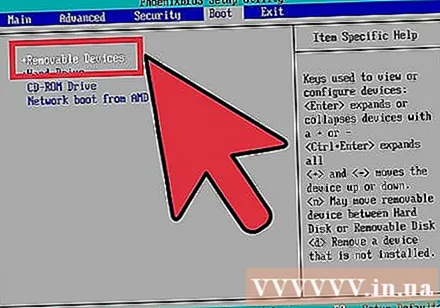
- Sabit disk açılış cihazları siyahısında görünmürsə, kompüteriniz bu xüsusiyyəti dəstəkləmir.
- Hər maşın fərqli olsa da, ümumiyyətlə açılış seçimi əvvəlcə cihazı önyükləmə üçün qura biləcəyiniz mobil cihaz adındadır. Cihazların siyahısının müstəqil açılış qaydasında olması mümkündür. Təlimatlara baxın və ya suallarınız varsa onlayn axtarın.
Ayar dəyişikliklərini qeyd edin. Ekranda göstərilən düyməni basın və ya konfiqurasiyanı saxlamaq üçün BIOS menyusunda saxla seçin.
Söndür. Maşını normal qaydada söndürə və ya güc düyməsini saxlaya bilərsiniz.
Maşını yandırın. Kompüter artıq Windows Quraşdırmasına daxil olacaq.
- Kompüter hər hansı bir düyməni basaraq CD-dən yükləmək istədiyinizi soruşarsa, razılaşın. Kompüter Windows Quraşdırmasını yükləyəcək.
- Vacib məlumat: Bir səhv görsəniz CD / DVD cihaz sürücüsü itkin (CD / DVD sürücüsü tapılmadı) bu addımda sadəcə vurun Ləğv et Qarşılama ekranına qayıtmaq üçün (Ləğv et). Bu nöqtədə USB sürücüsünü ayırın və başqa bir porta qoşun, sonra quraşdırmaya davam edin.
Windows Quraşdırma seçin. Windows Quraşdırmasını yüklədikdən sonra bir pəncərə göründüyünü görəcəksiniz. Dilinizi, klaviatura tərzinizi, tarix və vaxt formatınızı seçin və sonra vurun növbəti.
Düyməni vurun İndi qurun (İndi qurun).
Lisenziya şərtlərini qəbul edin. Microsoft Proqram Lisenziyası Şərtlərini oxuyun, qutunu yoxlayın Lisenziya şərtlərini qəbul edirəm və seçin növbəti.
Quraşdırmaya vurun Xüsusi (Xüsusi).
Windows'u qurmaq istədiyiniz sabit disk və bölməni seçin. Sabit disk, məlumatların saxlandığı kompüterin aparatıdır; Bölmə sabit diski ayrı hissələrə "bölür".
- Sabit diskdə məlumat varsa, məlumatları silin və ya format.
- Siyahıdan sabit disk seçin.
- Basın Sürücü seçimləri (inkişaf etmiş).
- Basın Format Disk seçimlərində.
- Kompüter hələ sabit disk bölməyibsə, Windows-u özünüz qurmaq üçün bir bölüm yaradın.
- Siyahıdan sabit disk seçin.
- Basın Sürücü seçimləri (inkişaf etmiş).
- Seçin yeni Disk seçimlərində.
- Bir ölçü seçin və vurun tamam.
- Sabit diskdə məlumat varsa, məlumatları silin və ya format.
Windows'u isteğe bağlı sabit disk və bölməyə quraşdırın. Windows'u harada quracağınıza qərar verdikdən sonra seçin və vurun növbəti. Windows qurulmağa başlayacaq. reklam
Təkmilləşdirin
Quraşdırma Təkmilləşdirin köhnə Windows əməliyyat sistemini yeni versiyaya, məsələn Windows Vista-dan Windows 7-yə yüksəldəcəkdir.
Kompüterin Windows 7 ilə uyğun olub olmadığını yoxlayın. Kompüterinizi tarayın Windows 7 Yeniləmə Məsləhətçisi maşının Windows 7-ə yüksəldilə biləcəyinə baxın. Buradan yükləyin.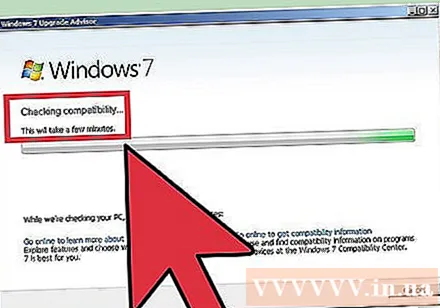
Kompüterinizi Windows quraşdırılması üçün hazırlayın.
- Zərərli proqramı tarayın. Maşının Windows-u səhv quraşdırmasına səbəb olurlar.
- Windows quraşdırma prosesinə mane olduğu üçün antivirus proqramını söndürün və ya silin.
- Yeniləmə prosesini sürətləndirmək üçün lazımsız proqramları silin. Tamamlandıqdan sonra yenidən qura bilərsiniz.
- Windows'u Windows Update ilə yeniləyin.
- Yeniləmə prosesini sürətləndirmək üçün lazımsız sənədləri silin.
- Quraşdırma səhvləri və məlumat itkisi halında sabit diskinizin ehtiyat nüsxəsini çıxarın (istəyə görə).
Windows Quraşdırma olan cihazı kompüterə bağlamağı unutmayın.
Windows Quraşdırmaya başlayın. Başlat → Kompüter vurun, Windows 7 Quraşdırma olan USB-yə iki dəfə vurun, faylı cüt vurun setup.exe boşqabda. Quraşdırmaya başlayaq.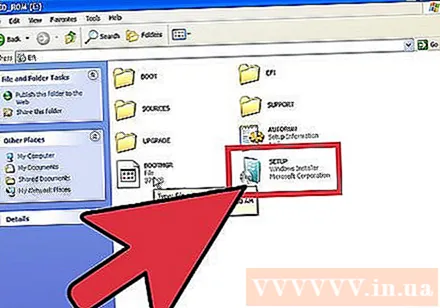
Basın İndi qurun.
Windows Quraşdırma üçün yeniləmələrin quraşdırılıb-quraşdırılmayacağına qərar verin. Yeniləmə, səhvləri düzəltmək üçün istifadə olunur və yeniləmələrin quraşdırılması Windows 7 Quraşdırma işini daha hamar və sabit edir. Yeniləmək üçün vurun Quraşdırma üçün ən son yeniləmələri əldə etmək üçün Onlayn olun (tövsiyə olunur). Yeniləməni atlamaq istəyirsinizsə vurun Quraşdırma üçün ən son yeniləmələri əldə etməyin.
Lisenziya şərtlərini qəbul edin. Microsoft Proqram Lisenziyası Şərtlərini oxuyun, qutunu yoxlayın Lisenziya şərtlərini qəbul edirəmvə basın növbəti.
Parametrləri seçin Təkmilləşdirin. reklam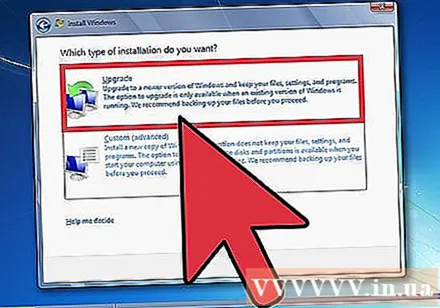
3-cü hissə 3: Quraşdırıldıqdan sonra
Quraşdırma tamamlandıqdan və kompüter Windows 7 əməliyyat sisteminə başlandıqdan sonrakı addımlardır.
İstifadəçi adınızı və kompüter adınızı daxil edin, vurun növbəti.
Şifrəni daxil edin və vurun növbəti. Bir parol təyin etmək istəmirsinizsə, sahəni boş buraxın və vurun növbəti.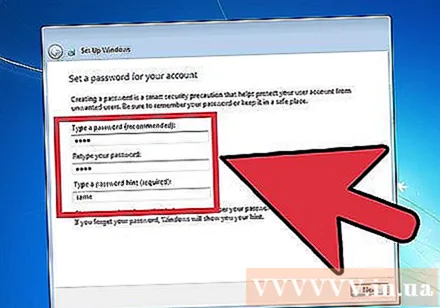
Məhsul kodunu daxil edin və vurun növbəti. Diski satın aldıysanız məhsul açarı Windows 7 disk qutusundadır. Kod girişini atlamaq istəyirsinizsə vurun növbətiBununla birlikdə, Windows'u yalnız 30 gün ərzində sınaqdan keçirə bilərsiniz, bundan sonra kodu daxil etməlisiniz.
Windows Update parametrlərini seçin.
- Seçim Tövsiyə olunan parametrlərdən istifadə edin (Tövsiyə olunan ayarı istifadə edin) avtomatik olaraq Microsoft tərəfindən tövsiyə olunan yeniləmələri və təhlükəsizliyi quracaq.
- Seçim Yalnız vacib yeniləmələri quraşdırın (Yalnız kritik yeniləmələrin quraşdırılması) kompüteri yalnız kritik yeniləmələri quraşdıracaq şəkildə konfiqurasiya edəcəkdir.
- Seçin Sonra soruşun (Daha sonra yenidən soruşun) qərar qəbul edənə qədər təhlükəsizliyi ləğv edəcəksiniz ..
Saat və saat qurşağını təyin edin.
Şəbəkə növü seçin.
- Kompüter şəxsi şəbəkəyə qoşulubsa, seçin Ev şəbəkəsi (Ev Şəbəkəsi).
- İş yerində şəbəkəyə qoşulmusunuzsa, seçin İş şəbəkəsi (Agentlik Şəbəkəsi).
- Şəbəkəyə restoran, dükan kimi ictimai yerdə qoşulmuşsa seçin İctimai şəbəkə (İctimai Şəbəkə).
İndi kompüter qurulub!
Kompüter hazır olduqda, USB-ni standart parametrlərinə qaytarın (metodu seçsəniz) USB və ya xarici sabit diskdən quraşdırın). USB-ni standart parametrlərinə görə formatlaya və Başlat → Kompüter-ə sağ vuraraq seçimini edərək yenidən faylını geri qaytara bilərsiniz Format > Cihazın Varsayılanlarını bərpa edin (Orijinal Cihazı bərpa edin), sonra seçin Başlamaq, bu seçim sabit diskdən və ya USB-dən məlumatları həmişəlik siləcəkdir. Cihazı formatladıqdan sonra məlumatları ona kopyalaya bilərsiniz.
Çıxardığınız proqramı yenidən qurmağı, cihaz sürücülərini quraşdırmağı və təhlükəsizlik proqramını yenidən işə salmağı unutmayın. Ayrıca, Windows Update altına yükləyərək təhlükəsizliyinizi yüksəldin. reklam
Nə lazımdır
Windows 7 Sistem Tələbləri
- 1 gigahertz (GHz) və ya daha sürətli 32 bit (x86) və ya 64 bit (x64) prosessor
- 1 gigabayt (GB) RAM (32 bit) və ya 2 GB RAM (64 bit)
- 16 GB (32 bit) və ya 20 GB (64 bit) sərt disk sahəsi
- WDDM 1.0 və ya daha yüksək sürücülü DirectX 9 qrafik cihazı.
Lazımi alətlər
Disklə quraşdırın
- Windows 7 quraşdırma diski
- CD sürücüsü
- Uyğun kompüter
USB ilə quraşdırınYeni Quraşdırma
- USB (minimum 4 GB həcmdə)
- Şəbəkə bağlantısı (ISO yükləmə və USB kopyalama proqramı üçün).
- Faylları USB-yə kopyalamaq üçün kompüter.
- USB port.
- Uyğun kompüter.
Yükseltmə quraşdırın
- Windows əməliyyat sistemi (Windows XP və ya Vista) quraşdırılmış kompüterlər
- USB (minimum 4 GB həcmdə)
- Şəbəkə bağlantısı (ISO yükləmə və USB kopyalama proqramı üçün)
- Faylları USB-yə kopyalamaq üçün kompüter.
- USB port
- Uyğun kompüter
__



